Mixed Reality 포털에서 화면 이동하기와 내 위치 이동하고 싶어요.
- 날짜 2018-01-12
- 조회수 3,545
삼성 HMD 오디세이(Samsung HMD Odyssey, 머리 부분 탑재형 디스플레이)는 프리미엄 혼합 현실 MR(Mixed Reality) 헤드셋으로 머리 부분에 장착하여 이용자의 눈 앞에 직접 영상을 보여 주는 디스플레이 장치입니다.
다양한 이미지, 동영상, 인터넷, 게임 등을 즐길 수 있으며 컨트롤러를 컴퓨터에 연결하면 더욱 박진감 넘치게 콘텐츠를 즐길 수 있습니다.
- HMD(Head Mounted Display) : 머리에 착용하는 디스플레이 장치를 말합니다.
- 혼합 현실 MR(Mixed Reality) : 증강 현실(AR)과 가상 현실(VR)의 장점을 살려 현실 세계 정보와 가상 정보를 결합한 기술을 말합니다.
Mixed Reality 포털 기능 안내
Mixed Reality 포털을 실행하여 360도 비디오를 재생할 수 있습니다. HMD 오디세이의 HDMI 2.0+ USB 3.0케이블을 컴퓨터에 연결 후 Windows Mixed Reality 시작해 주세요.
Mixed Reality 포털 앱이란?
Mixed Reality 포털 앱은 HMD를 사용할 수 있도록 Windows OS에서 제공하는 앱입니다.
Mixed Reality 를 경험할 수 있는 Mixed Reality 포털이라는 공간을 제공합니다. HMD를 컴퓨터에 연결하면 자동으로 실행됩니다.
화면 이동하기
HMD는 사용자의 머리 및 몸의 움직임을 인식합니다. 머리를 상하좌우로 움직여 포인터 및 화면을 이동하거나 컨트롤러를 움직여 이동하세요.
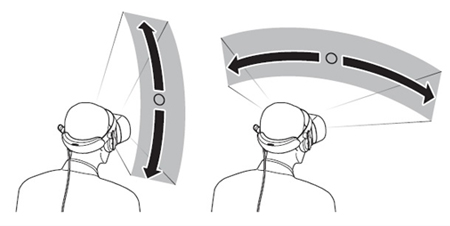
내 움직임에 따라 Mixed Reality 포털 안에서의 위치도 이동합니다. 컨트롤러의 엄지 스틱으로 내 위치를 이동할 수도 있습니다.
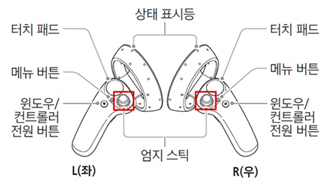
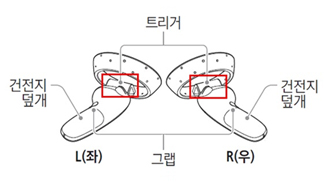
내 위치 이동하기
- 사용자의 실제 움직임을 HMD가 인식하고 Mixed Reality 포털 안에서 이동합니다.
- 엄지 스틱을 앞뒤로 짧게 밀어 내 위치를 이동합니다. 트리거 버튼을 눌러 컨트롤러 빔이 나타나면 엄지 스틱을 앞으로 길게 밀어 원이 가리키는 위치로 내 위치를 이동할 수 있습니다.
포인터 이동하기
- HMD를 착용하고 머리를 상하좌우로 움직여 포인터를 이동합니다.
- 컨트롤러를 움직여 포인터를 이동합니다.
※ 참고 사항
ㆍ포인터는 컨트롤러 빔이 가리키는 위치에 있습니다.
ㆍ앱 및 콘텐츠 유형에 따라 포인터가 나타나지 않을 수도 있습니다.
ㆍ앱에 따라 화면 이동에 제한이 있을 수 있습니다.
ㆍ컨트롤러 사용 시에는 HMD만으로 포인터를 이동할 수 없습니다.
ㆍ컨트롤러를 사용하여 내 위치 이동 시 빨간 빔이 나타나는 곳으로는 이동할 수 없습니다.
- 평가해 주신 의견은 콘텐츠 개선을 위한 자료로만 활용됩니다.